
Potrivit statisticilor, majoritatea utilizatorilor interni de Wi-Fi nu-și amintește cheia de rețea. După conectarea laptop, utilizatorul după ceva timp, au tendința de a uita cheia. Amintiți-vă parola pe Wi-Fi de multe ori, atunci când de multe ori au nevoie pentru a conecta mai multe dispozitive la o rețea de domiciliu fără fir. Ce să fac dacă uitat parola la Wi-Fi? Și puteți configura o rețea de alte persoane și cheia de rețea, nu știi. Ce să fac?
Puteți merge, desigur, la setările routerului, și nu este de a vedea sau de a modifica expresia de acces. articol detaliat am scris despre asta aici. Dar dacă v-ați conectat deja la un dispozitiv Wi-Fi execută Windows 7 sau Windows 8 - lasa acolo mai repede și mai ușor.
Aflați parola de la o rețea WiFi în Windows 7.
Pentru a afla parola de WiFi în sistemul de operare Windows 7, trebuie să mergeți la „Centrul de partajare Centrul de control rețea și.“ Pentru a face acest lucru pe desktop în colțul din dreapta jos, lângă ceas, caută pictograma de rețea și faceți clic pe ea butonul din dreapta. În meniul care se deschide, selectați elementul „Centrul de Control Centrul de rețea și partajare.“ Mai mult, în meniul din stânga, în căutarea pentru elementul „Gestionare rețele fără fir“.

Faceți clic pe butonul din stânga al mouse-ului. O listă de rețele fără fir. Alegerea dreapta și faceți clic pe ea de două ori cu butonul din stânga al mouse-ului. Deschideți „proprietăți ale rețelelor fără fir“:
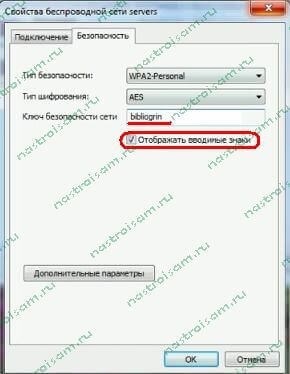
Suntem interesați în tab-ul „Security“. În ea sunt în căutarea pentru „cheia de securitate de rețea.“ Aceasta este parola la această rețea Wi-Fi. Dar, în mod implicit, acesta este închis de asteriscuri. Pentru a vedea această parolă bifați caseta „Arată caracterele“.
Notă:
În Windows 7 SP1 nu mai este sub Gestionare rețele fără fir. Prin urmare, pentru a afla parola de WiFi în această versiune a sistemului de operare, trebuie să mergeți la conexiunile de rețea. Apăsați combinația de taste Win + R pentru a deschide linia și scrie comanda: ncpa.cpl
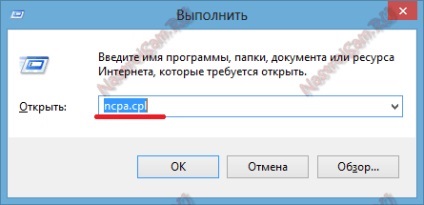
Apăsați butonul OK și a intra în conexiunea la rețea. Trebuie să selectați conexiunea fără fir și faceți clic pe butonul din dreapta al mouse-ului:
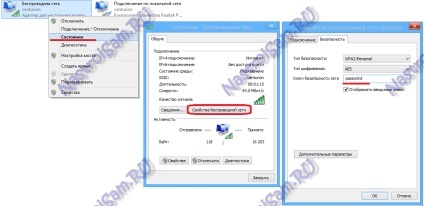
Selectați elementul de meniu „Stare“. Apoi, în fereastra, apăsați butonul „Proprietăți rețea fără fir“. În fereastra Proprietăți, faceți clic pe fila „Security“ și setați caseta „Arată caracterele“. „Cheia de securitate“ linia veți vedea parola de la Wi-Fi.
De unde știi parola de la WiFi la Windows 8.
Aflați de parola WiFi în Windows 8 chiar mai ușor decât „șapte“. Rezumând cursorul mouse-ului în colțul din dreapta sus al ecranului. Se deschide un meniu, în cazul în care este necesar pentru a selecta „Settings“:
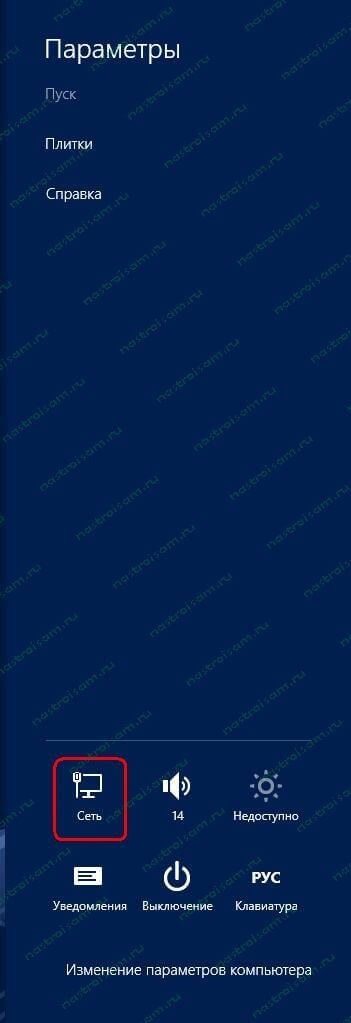
În colțul din dreapta jos al ecranului este o pictogramă „rețea“. Am clic pe aceasta. O listă de rețele fără fir. Selectați conexiunea și faceți clic pe butonul din dreapta al mouse-ului. Dacă aveți o tabletă cu Windows 8 - trebuie doar să faceți clic pe rețea și utilizați. Apare meniul Wireless:
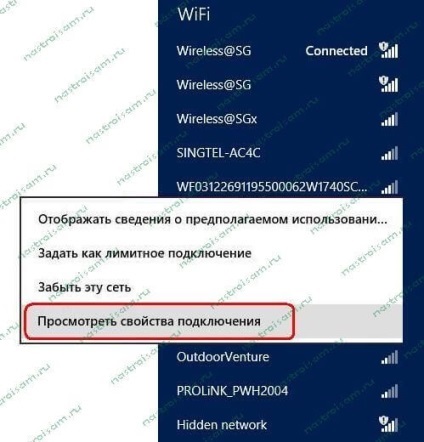
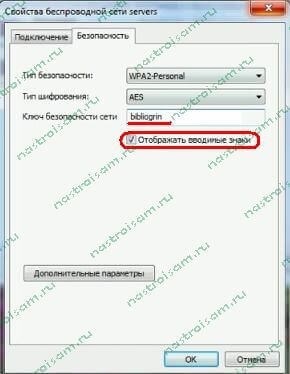
Deschideți, câmpul "Cheie de securitate" tab-ul "Security". Pune o bifă în caseta de validare „Arată caracterele“. Aceasta este o expresie de cod pentru această rețea Wi-Fi.